


3dsmax实战图文教程,3dsmax福特汽车实例贴图教程
在本教程中优概念将告诉你如何解开汽车表面,以创建一个纹理它们。解开车上我们将使用3ds Max中的“不折的UVW ”修改器,并创建纹理,我们将使用Photoshop , ORI你可以使用任何你想要的其他同类软件。
前盯着你需要考虑一下,因为你有2个选择。
1 。拆开的汽车只有一半 - 如果你将解开只有一面,并在一侧何去何从的应用对称法的纹理将被镜像,如果你将不得不对汽车的一些文字,也不会看起来非常好。最好partis ,你会节省一些大小的纹理,它会快很多。如果您会选择这种方法, uwnrap短短一个半月,并应用对称修改器
2 。拆开整辆车 - 解缠整辆车会给你一些好处。你可以在每边创建一个自定义的质感。这将需要比第一种方法更多的时间,而且需要更多的UV空间,这意味着你做纹理在更高的分辨率,这是我会使用的方法。
1 。所以,打开我们在第一章2所作出的车子。既然优概念已经choosed第二种方法,将其转换成可编辑多边形的车与它的对称修饰和隐藏的其他部分。不要忘记保存您的项目在不同的文件中。顺便说一句,要确保你会喜欢附上下面的所有部分:
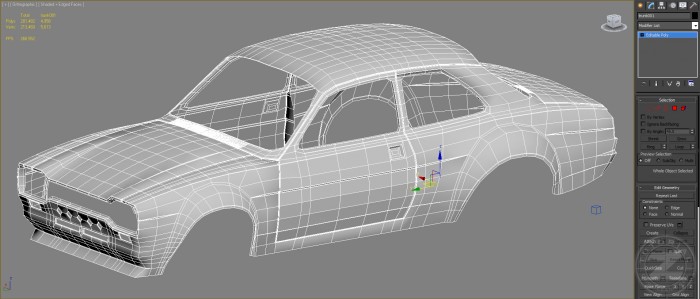
2。经该车的车身选中,去修改器列表,然后选择“展开UVW”。这是我们将用它来解开车修饰符:
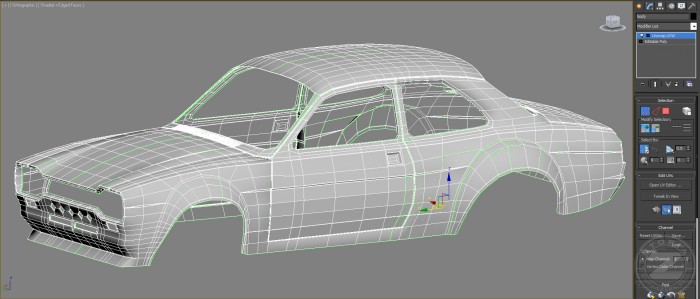
3。选择“展开UVW”修改器,在“选择”选项卡中按下“多边形”按钮,选择所有的多边形(你可以简单地按Ctrl+ A键选中它们。一旦多边形被选中,点击“打开UV编辑器“你应该看到像这样:

4。去映射>展平贴图,然后按确定。这样,我们将我们的平坦表面,我们将能够合并和焊接它们。
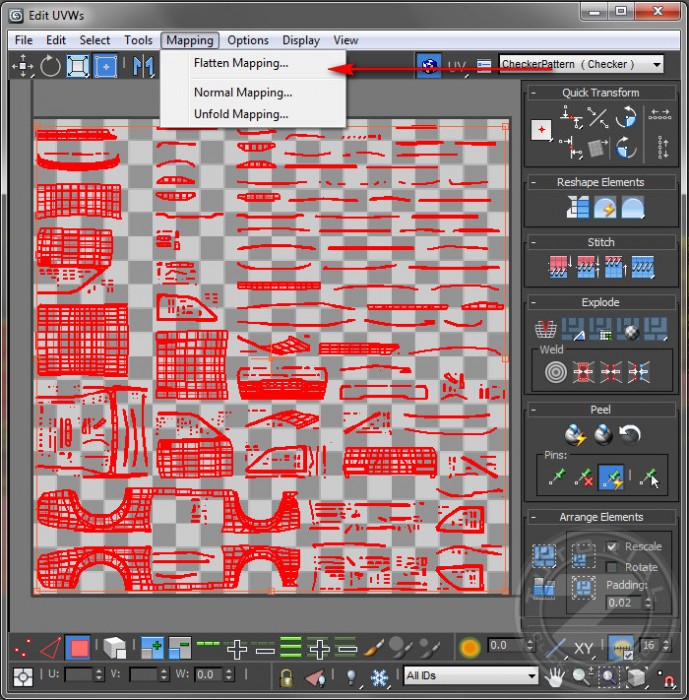
5。现在困难和长期的工作开始。拔出从绘制纹理所有这些部分:
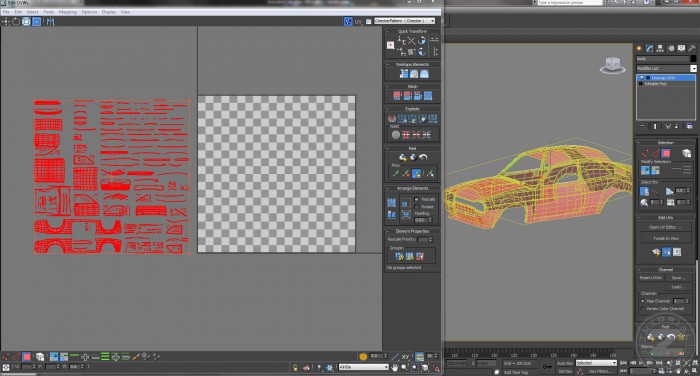
6。让我们开始与汽车的侧面。我已经选择了整个侧面,然后我把它使我的工作更容易。然后我把它放在纹理方:
6车纹理教程-3DS-MAX
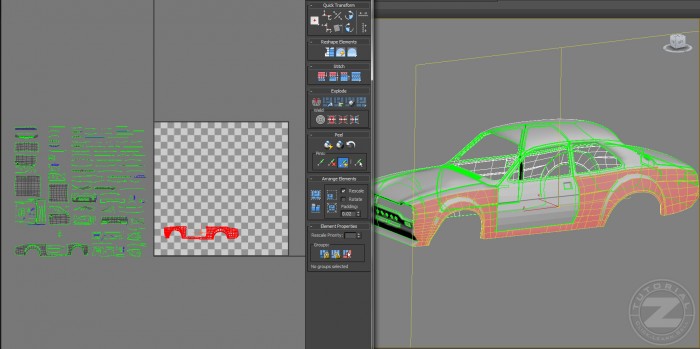
7。这是如何工作的。我已选择的前侧(部分的边缘)的一部分,并作为可以注意到,有一些边缘变成蓝色。这意味着该部分需要被焊接在一起的主要部分的边缘(与所选择的那些)。
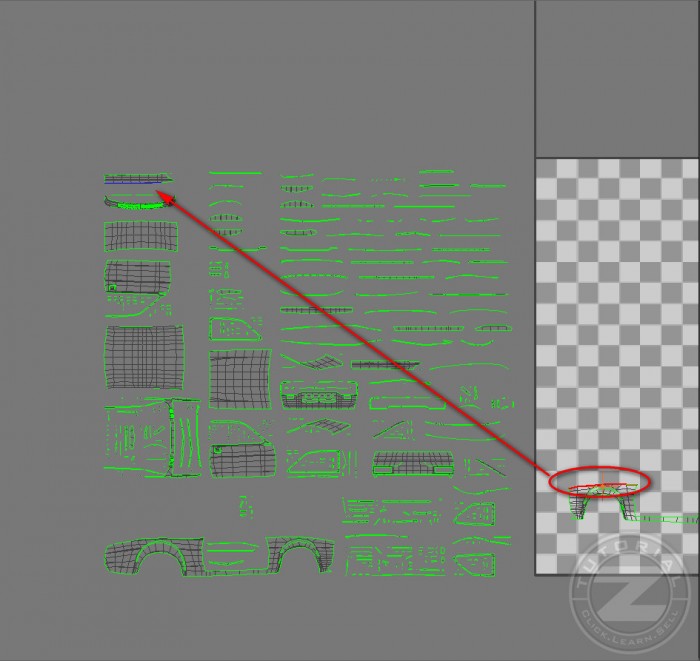
8。但在开始焊接之前,让我们做一个图案的材料。因此,打开材质编辑器>选择标准材料>点击弥漫插槽>选择“检查”
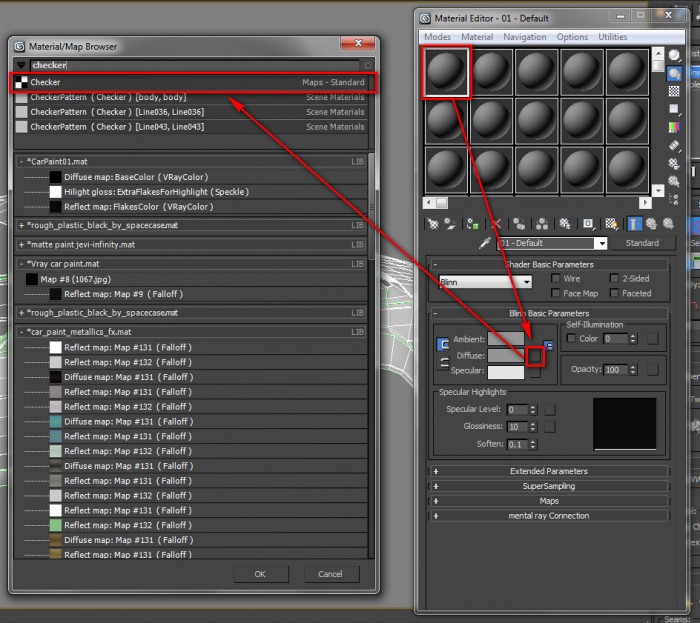
9。适用于汽车的车身材料,如果你不能看到检查模式,调整“耕”:
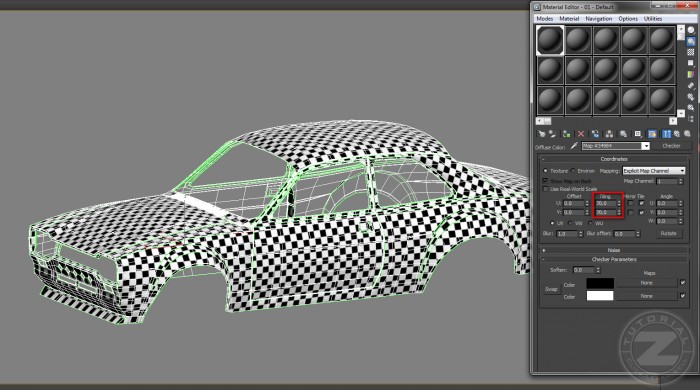
10。好了,接下来会发生什么?那么,主要的目标是焊接在UV编辑器中的部分,但也保持所有这些广场像他们。如果一个或几个方块会成为矩形或其它形状,这意味着在该地方中,纹理将streched。 Let't焊缝我们的第一部分:
正如你刚才也看到了,我选择了在前面一些部分的边缘,而在另一部分的一些边缘变成了蓝色。我已经把它拖向附近的主要部分:
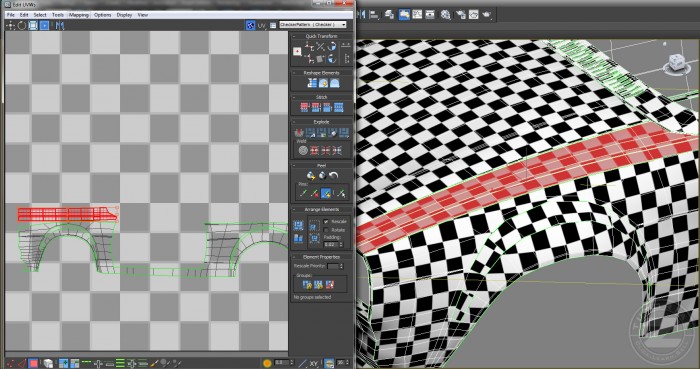
地方很靠近主体,我没有焊接它,因为它有一个圆形,而小部分的表面是在另一个轴和焊接这2个零件会导致一些地方一些小的延伸
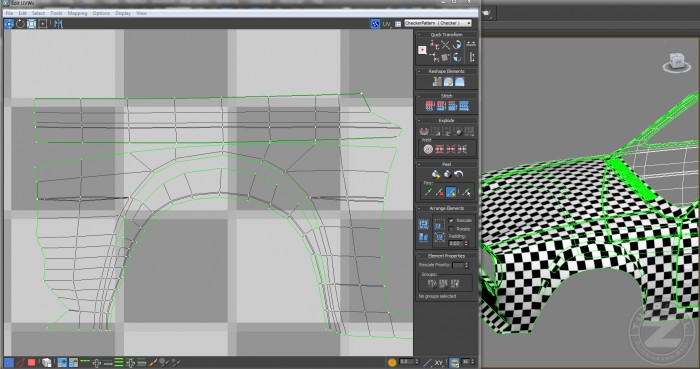
11。还有那些我们已经拖到了汽车内部小零件,使车接缝四舍五入。好吧,这是如何去包裹的部分:
a)首先我在寻找那些部分:
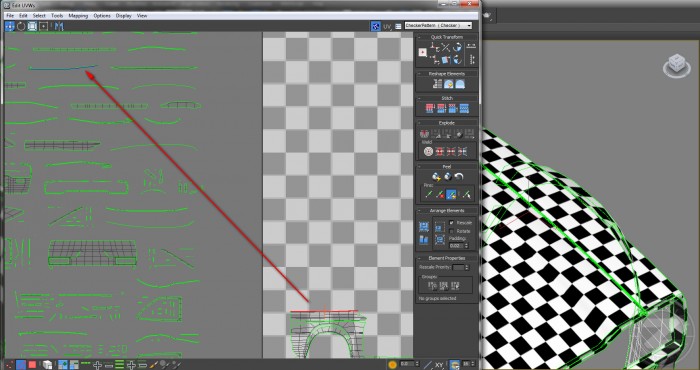
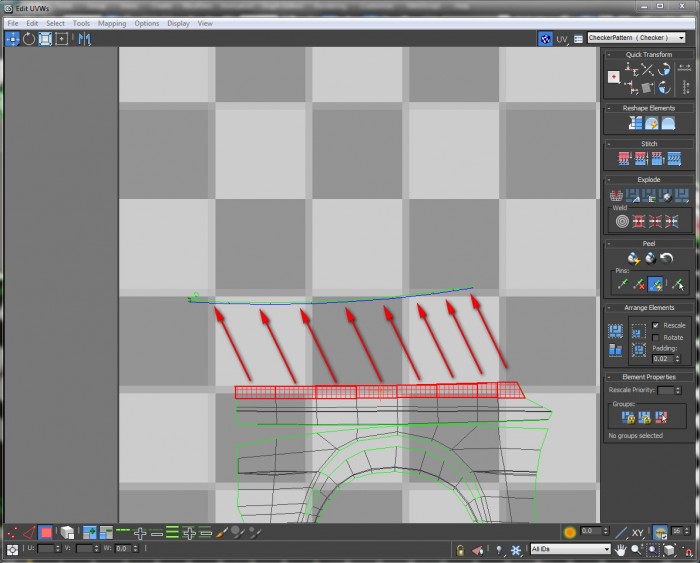
c)本人已选定的那些其中有一个蓝边>右键点击>突破( 它像分离)
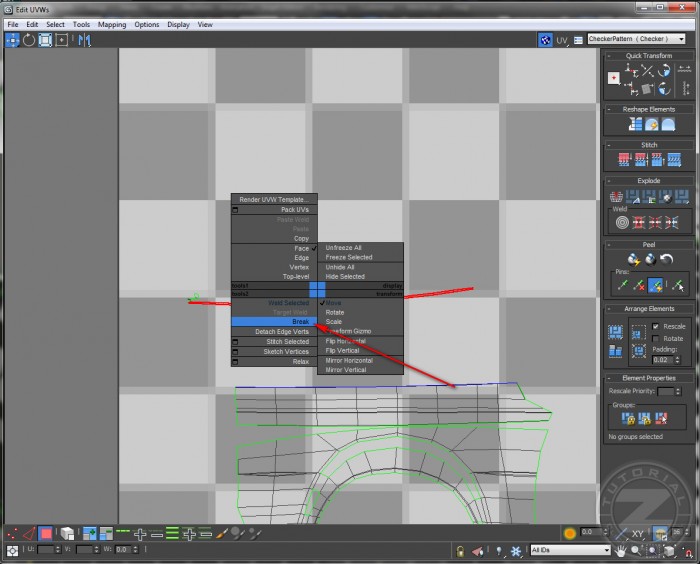
D)放大,并使用焊接工具,焊接部分:
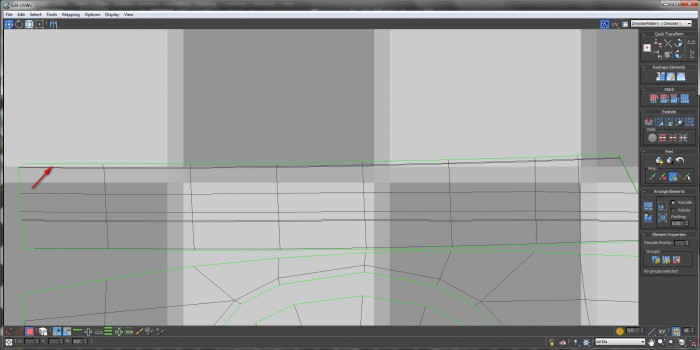
12。下面会告诉你是如何填补这些漏洞的挡泥板。只是做相同的步骤:寻找从该部分这些作品,并在他们的地方焊接它们。
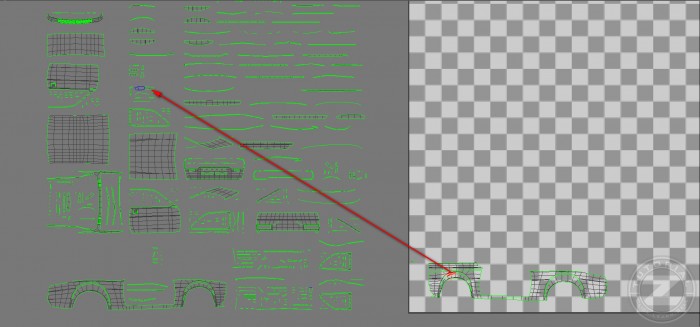
13。你还需要想一想:你会套用在挡泥板的文本或复杂的纹理?我问,因为如果你将适用,如果你是刚焊接的部分从第12步,这里就是使你
- 在左边看起来完美:
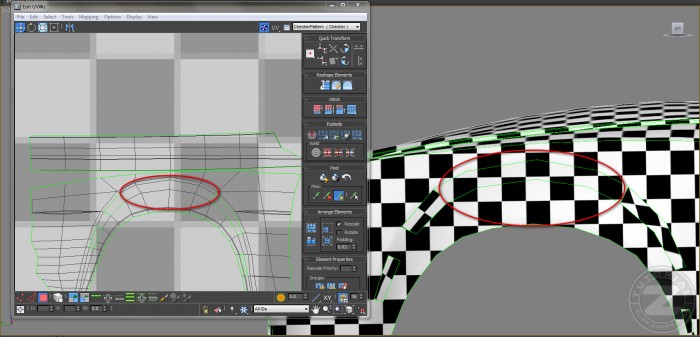
但如果你将打开查看侧口一点点,你会看到:
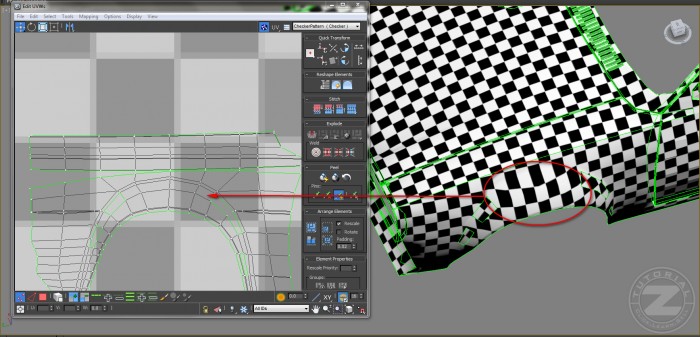
14。所以,如果你正计划增加这部分的自定义纹理,起到一点点的顶点,使正方形相等。
首先我把其他的部分缺失的挡泥板,因为还有一些关于它的漏洞:
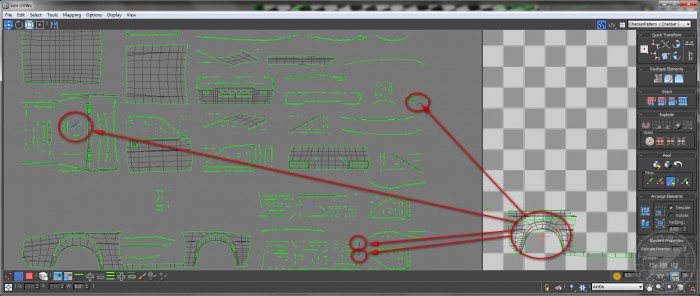
然后拖挡泥板的拱形顶部的顶点,并提出了这样的结果,但正如我刚才所说,如果你正计划增加只是一个单一颜色的护舷不应该这样费心:
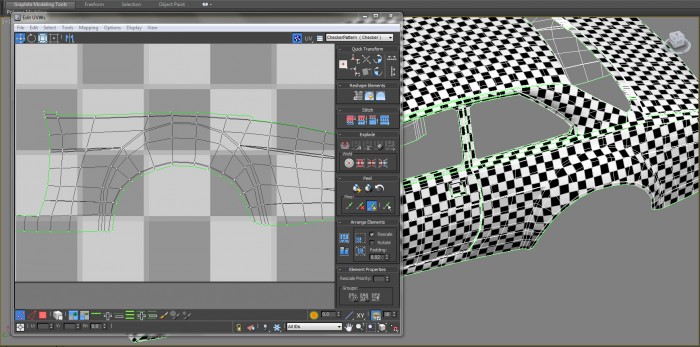
15。做同样的事,后挡泥板。
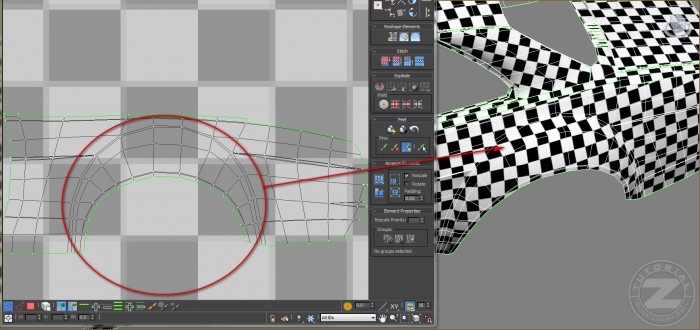
16。这就是如何使油烟机的解缠。选择多边形是那些那些这是从前部引擎盖下方:
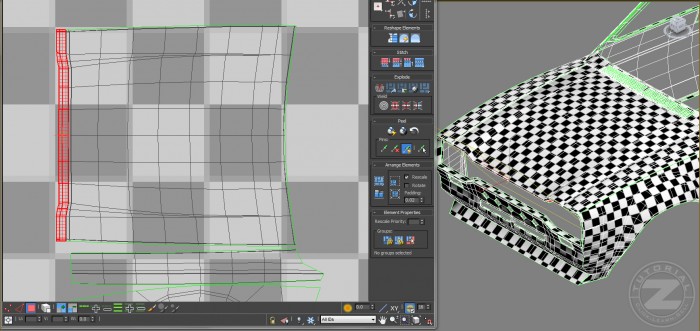 17。这个步骤可以帮助你很多。选定的多边形是从汽车的车身的内侧,我不认为你会在这里应用自定义纹理,如果有将是一个单一的颜色纹理,它并不重要,如果我们将哈默尔一些口延伸。因此,为了节省一些UV空间,并有足够的地方放那儿的门时,我会重叠紫外线的。
17。这个步骤可以帮助你很多。选定的多边形是从汽车的车身的内侧,我不认为你会在这里应用自定义纹理,如果有将是一个单一的颜色纹理,它并不重要,如果我们将哈默尔一些口延伸。因此,为了节省一些UV空间,并有足够的地方放那儿的门时,我会重叠紫外线的。
a)第一。我有vertics从内饰部分汽车的身体:
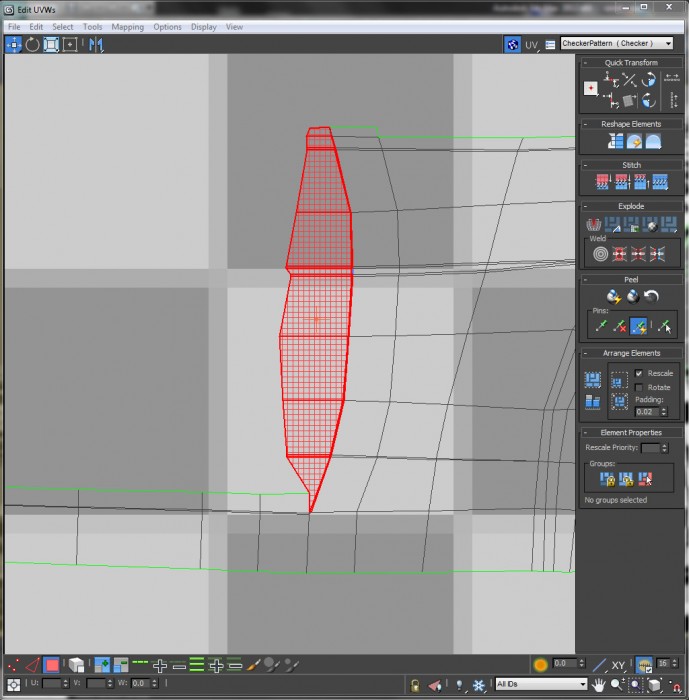

二)然后,都拖选定的顶点在那些从右边:
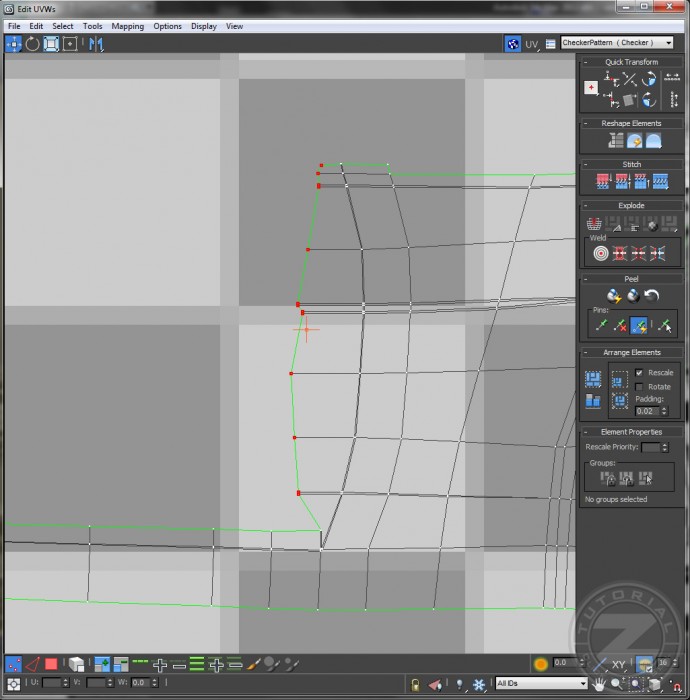
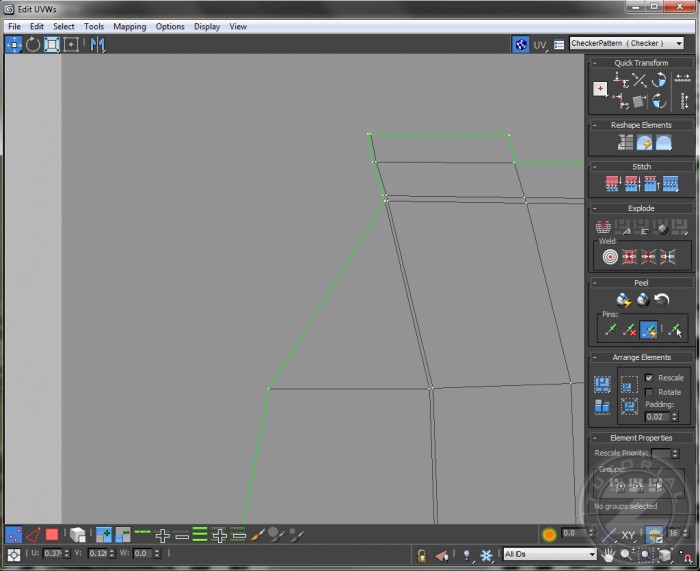
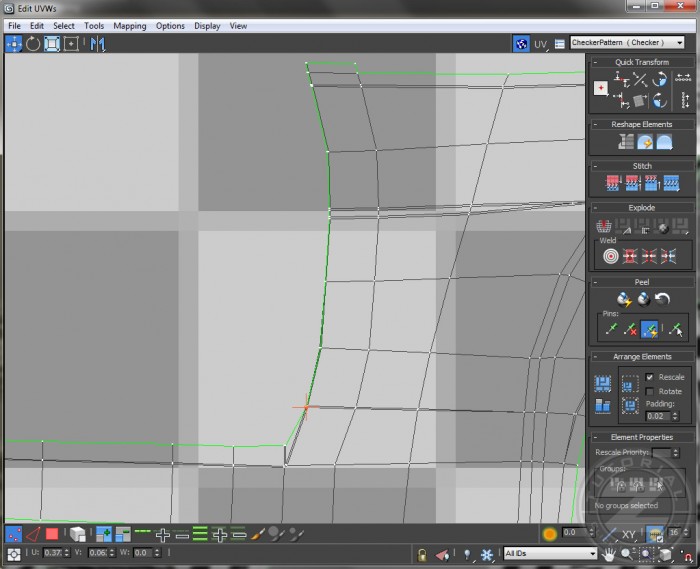
三)做同样的事情在那部分的其余部分。焊缝内部的两侧,然后拖动顶点,直到你到达倒角边缘:
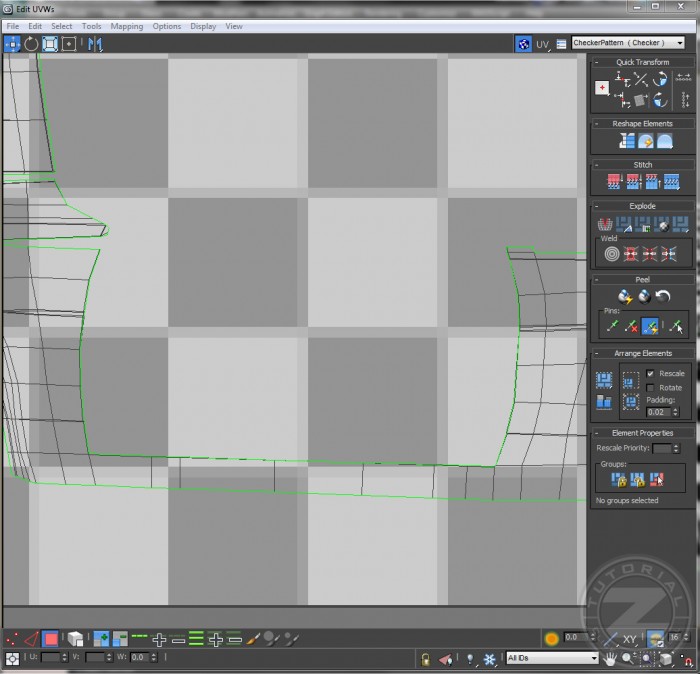
18。已经解开下一个部分,它是门。它调集了所有的部分,并把它在他的地方。顺便说一句,从来没有向上/向下扩展只是一个单一的组成部分。
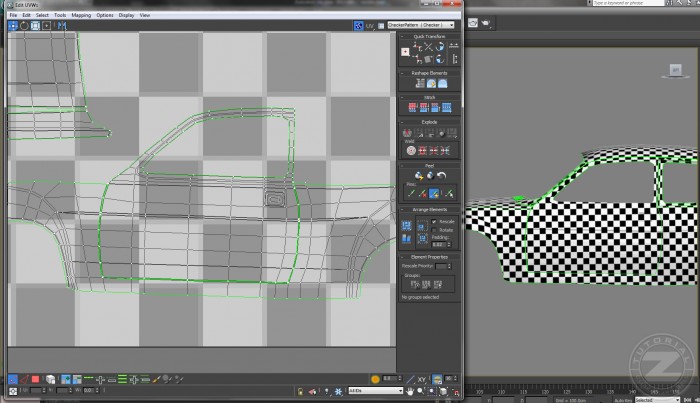
19。和多数民众赞成在如何展开UVW作品。下面你和我的unrapping模板的一些图像。问题是,你需要确保你不会有表面上的任何延伸,并尝试做一个模板,将很容易质地:
PS:这可能需要一段时间才能完成。花了大约9-11小时,使拆开包装,所以,如果你想有一个好的结果,耐心等待
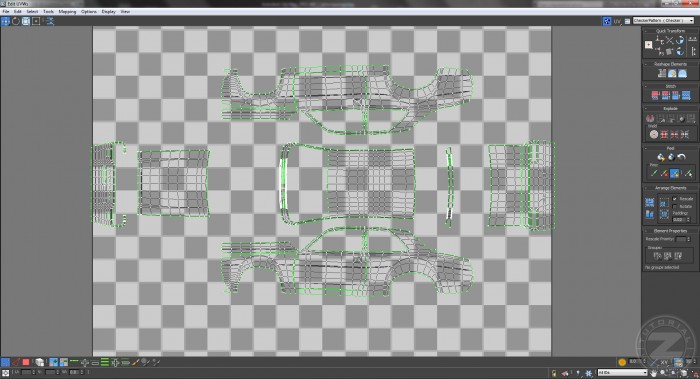
20。现在,我们需要把所有这些部件中的纹理广场。
a)将他们的方式,你可以找到轻松质地:
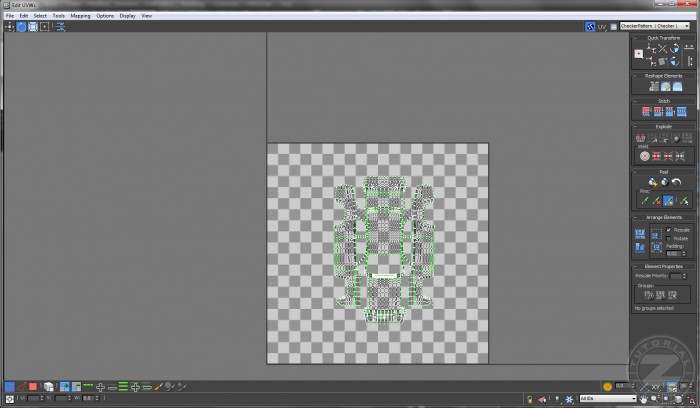
b)用缩放工具,使表面更大。按住CTRL键,当您缩放表面,不要让他们更大的纹理方:
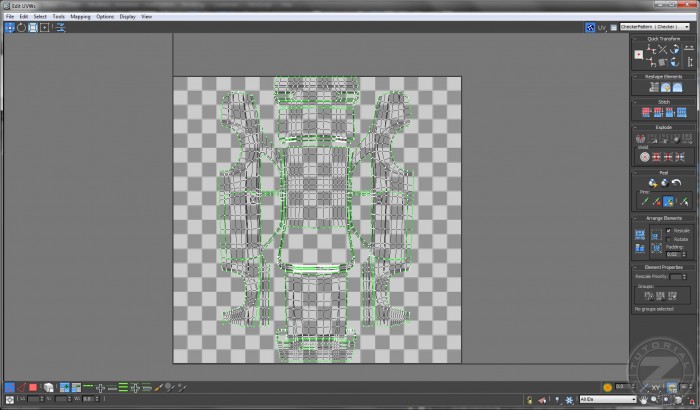
21。下一步将是出口,我们已经取得,以适用于它的一些纹理的模板。要做到这一点,在“编辑UVW”窗口中,点击工 具>渲染UV模板。类似的窗口会出现,像下面。做相同的设置,如果你没有一台PC,它可以处理大分辨率的纹理放置一个较小的分辨率,比如 2048×2048:
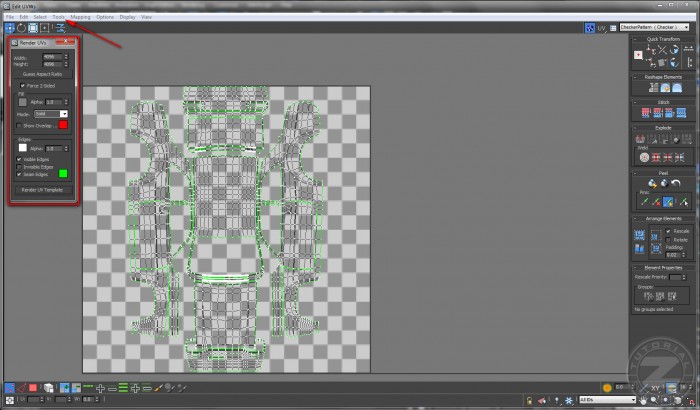
22。当您完成后,按“渲染UV模板”和模板应该会出现:
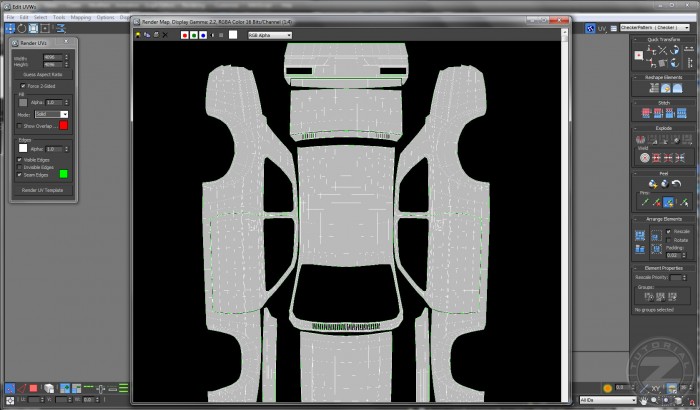
23。将文件保存为jpeg格式,现在它加载到Photoshop中,或其他类似的软件。一旦该模板在Photoshop载入,你需要创建一个纹理过的模板。同层工作,因为如果你需要修改的东西,它会更容易。在这里,有所创建的质感
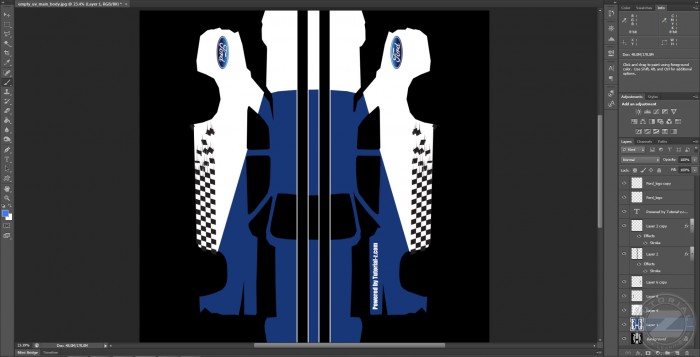
24。保存纹理。这一次,将其保存为TGA,并将其应用到汽车。

然后在弥漫插槽选择位图,并选择您已创建纹理。
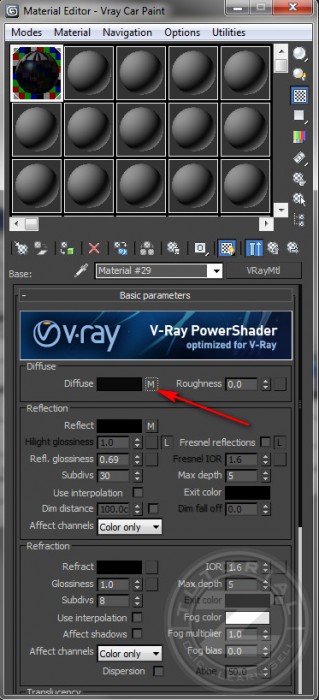
25。 让我们继续,创建一些很酷的大灯。如果你正在寻找一些参考图像,你会发现,在玻璃的内侧,有一些细节。我们不会开始做那些细节,但是我们将使用一些地图来 制定的。我们将通过禁用的对称性和meshmooth修饰符启动(如果你有的话),并添加上面的“可编辑多边形”一展开UVW修改
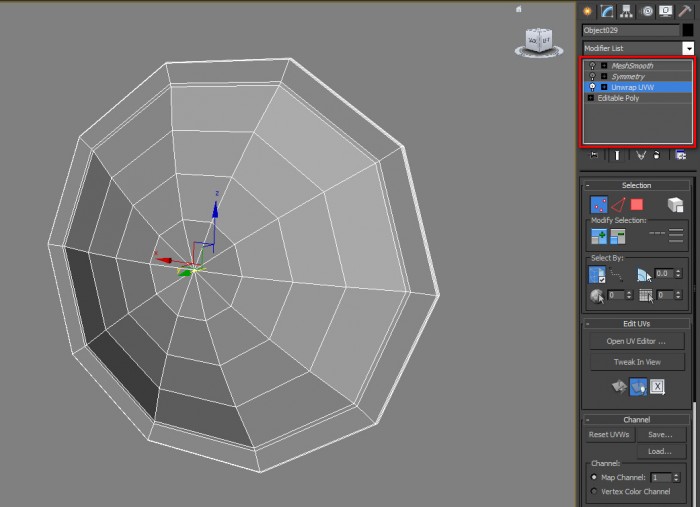
26。我们需要解开大灯玻璃,但最好的部分是,这将是比汽车更解缠更快,我们将解开玻璃只有背面。你可以扩展它下来,并将其放置在一个角落里,因为我们将不会申请任何纹理或映射就可以了:
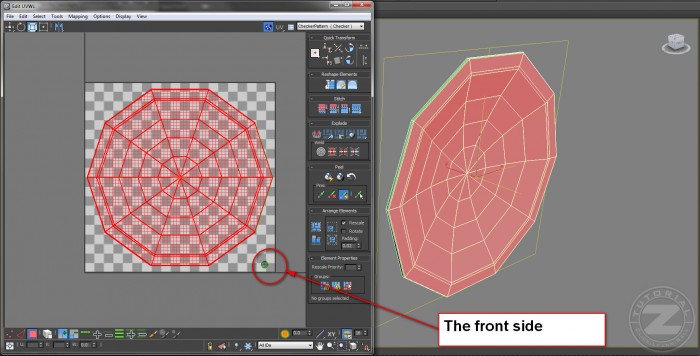
27。使用此地图(第一图),并将其应用在UV模板。首先,使紫外线的模板,因为我们没有为汽车。你可以使用你想要的分辨率。我会用810 x810。当模板被渲染,使用Photoshop和运用地图,因为我在第二幅图像一样。将图像保存为。TGA

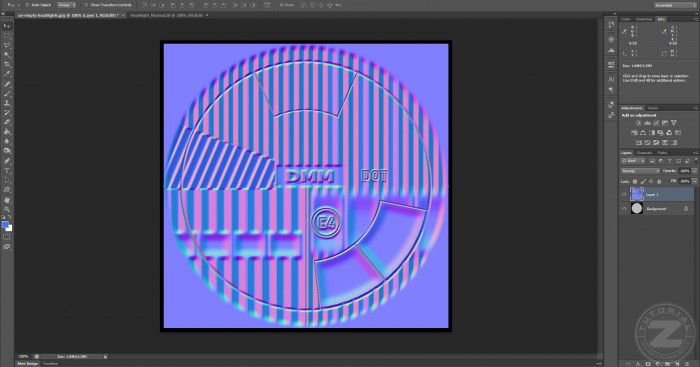
28。我们刚才提出的地图将被用于制作细节。现在,我们将尽我们将用它来作一些细节一点点模糊的地图。所以,你下面有地图,你需要把它作为同一个像你一样的,我们已经在前面创建的地图。可以肯定,这将伏贴在第一位的。再次,将其保存为。TGA
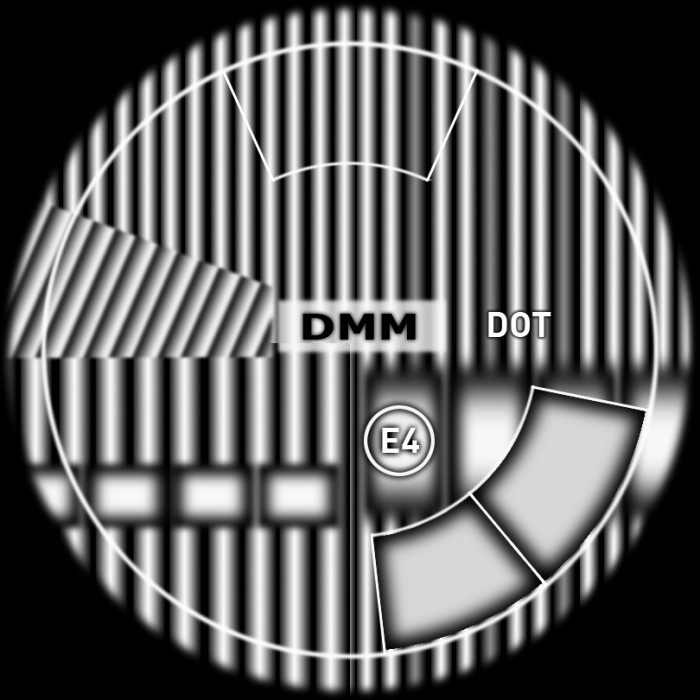
29。现在,让我们将这些映射到大灯。首先,下载这种材料。它导入3ds max中,然后执行以下操作:
a)设置了法线(凹凸)的地图。向下滚动,直到您会发现“地图”选项卡,然后单击从“凹凸”的空槽,然后选择“VrayNormalMap”

b)其次会出现一个新的菜单。单击“无”按钮>选择位图>选择你的法线贴图(紫色的),然后按OK(确定)
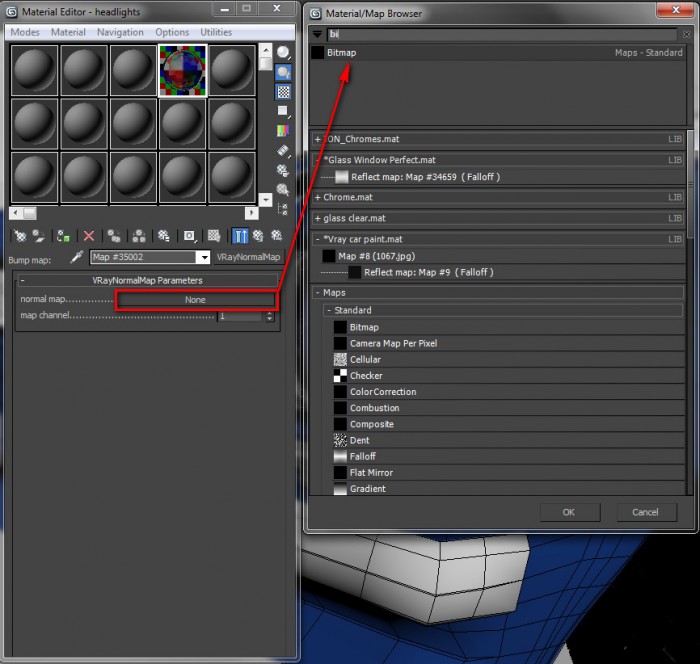
c)现在点击“折射”老虎>选择位图>,并选择其他材质(即黑白的)
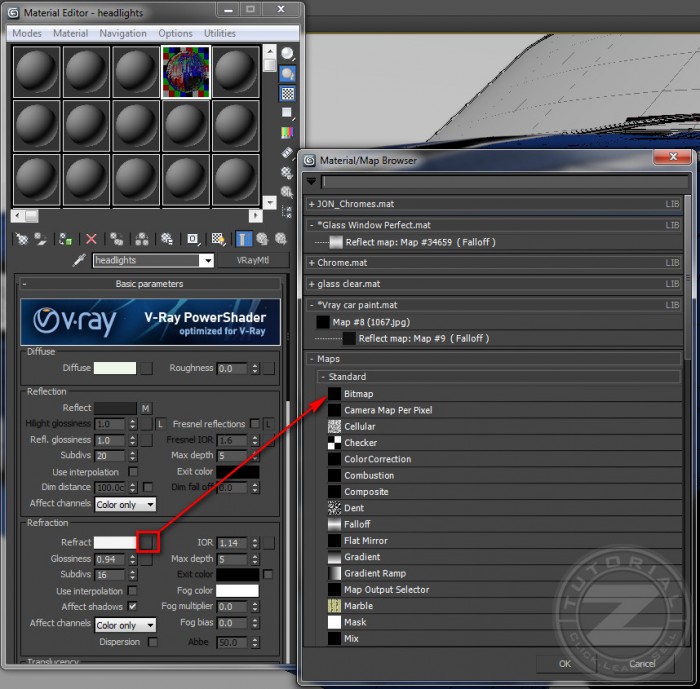
四)申请材料上的大灯和大灯的内侧,可以应用镀铬材料
30。这就是全部,对于弯道灯和尾灯,这样做,我们做的大灯同样的事情。对于他们来说,你不会需要一个折射贴图(即灰度映射),我想一个正常的地图就足够了。在这里,你有他们,我已经让他们为您提供:
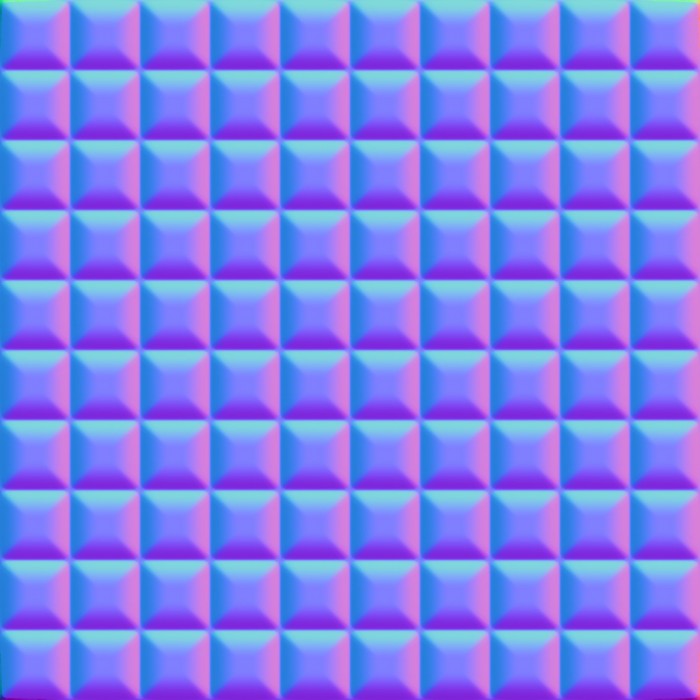
31。解开尾灯和弯道灯,然后做我们做的大灯同样的事情。适用于灯光的内侧上的镀铬材质,并在玻璃上,使拆开包装,以应用法线在光的玻璃的内侧。而外侧则可以为了节省一些UV空间规模下来。在这里,您有不折的弯道照明应用了法线:
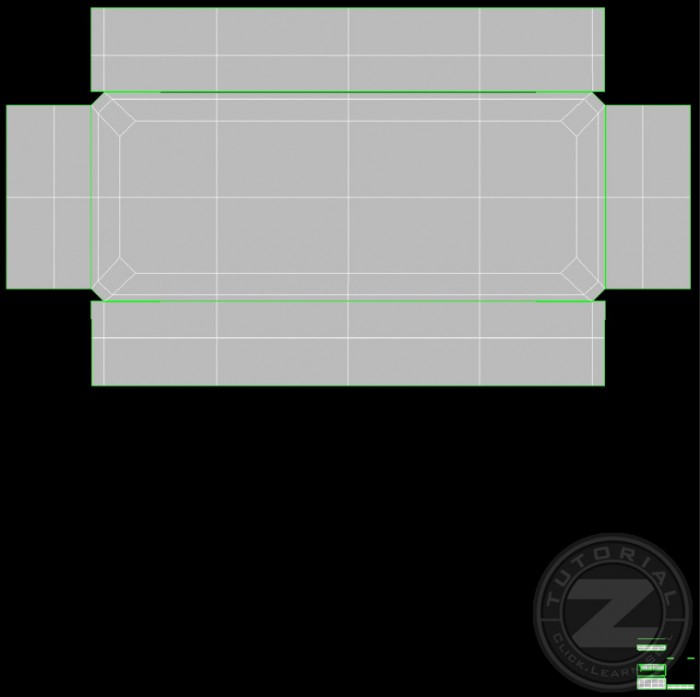
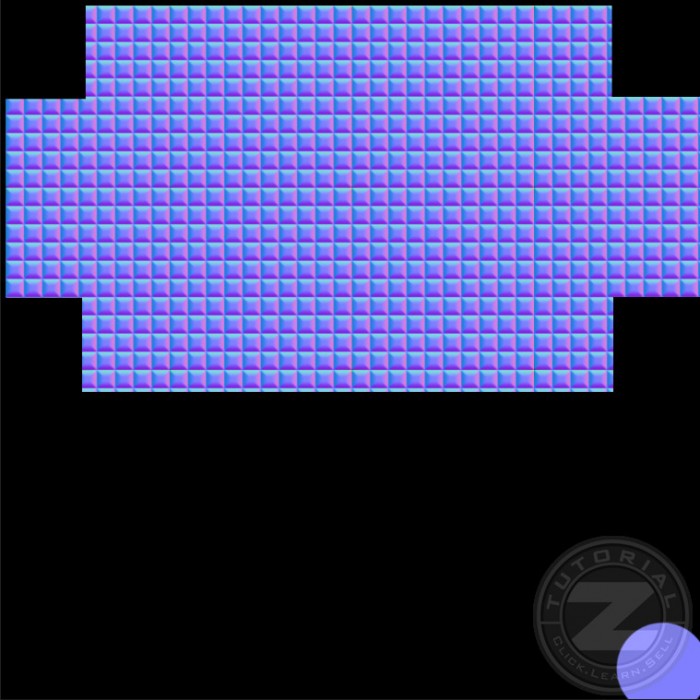
做同样的事,尾灯,一旦你做,使你的车,并告诉我们在论坛上你的结果。如果您有什么样的麻烦你下面这个教程的时候,请让我知道在论坛上,我会尽力帮助任何人,如果你需要一些Vray的材料作为参考,只是看看Vray的 - materials.de
再见
一些渲染:



ugainian官方微信
扫一扫,订阅最新资讯
留言
评论(共0条评论)